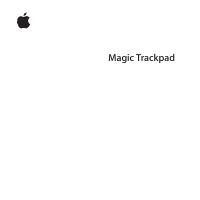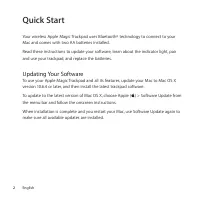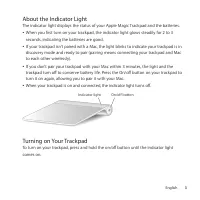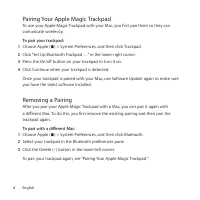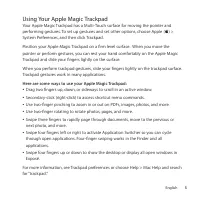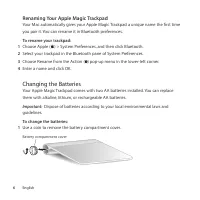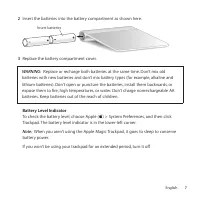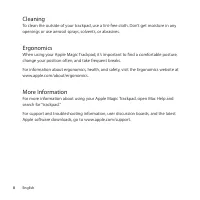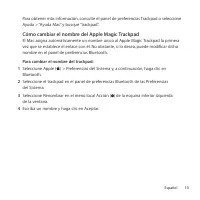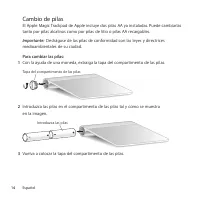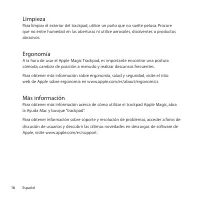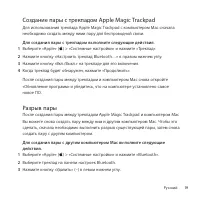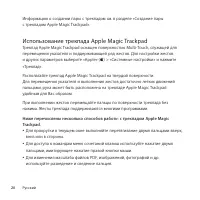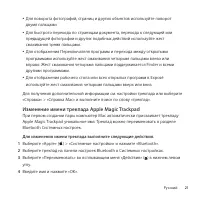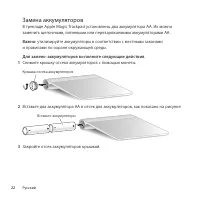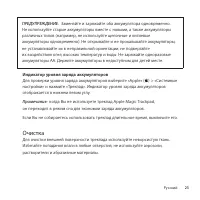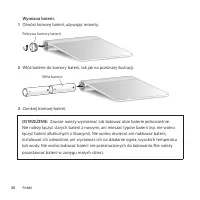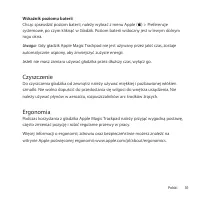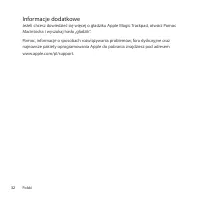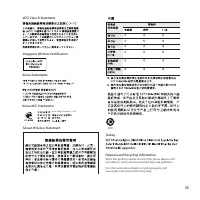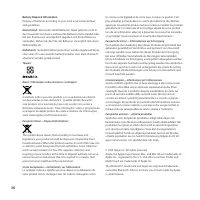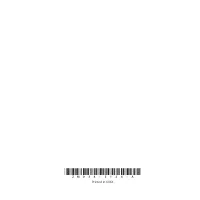Клавиатуры Apple Keyboard - инструкция пользователя по применению, эксплуатации и установке на русском языке. Мы надеемся, она поможет вам решить возникшие у вас вопросы при эксплуатации техники.
Если остались вопросы, задайте их в комментариях после инструкции.
"Загружаем инструкцию", означает, что нужно подождать пока файл загрузится и можно будет его читать онлайн. Некоторые инструкции очень большие и время их появления зависит от вашей скорости интернета.
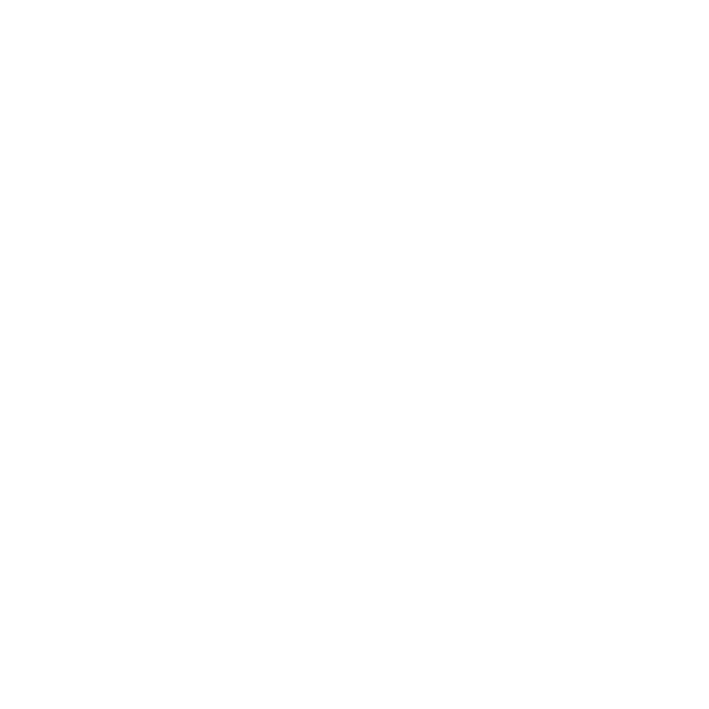
12
Español
Uso del Apple Magic Trackpad
El Apple Magic Trackpad incorpora una superficie Multi-Touch para desplazar el
puntero y realizar gestos. Para configurar gestos y definir otras opciones, seleccione
Apple (
K
) > Preferencias del Sistema y haga clic en Trackpad.
Coloque el Apple Magic Trackpad sobre una superficie horizontal y estable. A la hora
de mover el puntero o realizar gestos, puede descansar la mano cómodamente sobre
el Apple Magic Trackpad y deslizar los dedos suavemente por la superficie.
A la hora de realizar gestos de trackpad, deslice los dedos suavemente sobre la
superficie del trackpad. Los gestos del trackpad funcionan en muchas aplicaciones.
Estas son algunas maneras de usar el Apple Magic Trackpad:
Â
Arrastre dos dedos hacia arriba, hacia abajo, o lateralmente para desplazarse dentro
de una ventana activa.
Â
Haga clic con el botón derecho para acceder a comandos de menú de función rápida.
Â
Pulse y separe o junte dos dedos para acercar o alejar la imagen en PDF, imágenes o
fotos, entre otros.
Â
Realice giros con dos dedos para girar fotos, páginas, etc.
Â
Deslice tres dedos para avanzar rápidamente por las páginas de un documento, pasar
a la foto siguiente o anterior, etc.
Â
Deslice cuatro dedos hacia la izquierda o la derecha para activar el “Selector
de aplicación” y alternar las distintas aplicaciones abiertas. El deslizamiento
con cuatro dedos funciona tanto en el Finder como en el resto de aplicaciones.
Â
Deslice cuatro dedos hacia arriba o hacia abajo para mostrar el Escritorio o visualizar
todas las ventanas abiertas en Exposé.
Содержание
- 19 Об индикаторе; После включения трекпада и создания пары индикатор выключается.; Включение трекпада
- 20 Создание пары с трекпадом Apple Magic Trackpad; Для создания пары с трекпадом выполните следующие действия.; Нажмите кнопку «Настроить трекпад Bluetooth...» в правом нижнем углу.; Разрыв пары; Выберите трекпад на панели настроек Bluetooth.
- 21 Использование трекпада Apple Magic Trackpad
- 22 Изменение имени трекпада Apple Magic Trackpad; Для изменения имени трекпада выполните следующие действия.; Введите имя и нажмите «OK».
- 23 Замена аккумуляторов; утилизируйте аккумуляторы в соответствии с местными законами; Для замены аккумуляторов выполните следующие действия.; Снимите крышку отсека аккумуляторов с помощью монеты.; Закройте отсек аккумуляторов крышкой.
- 24 Заменяйте и заряжайте оба аккумулятора одновременно.; Индикатор уровня заряда аккумуляторов; Для проверки уровня заряда аккумуляторов выберите «Apple» (; Очистка
- 25 Эргономика
Характеристики
Остались вопросы?Не нашли свой ответ в руководстве или возникли другие проблемы? Задайте свой вопрос в форме ниже с подробным описанием вашей ситуации, чтобы другие люди и специалисты смогли дать на него ответ. Если вы знаете как решить проблему другого человека, пожалуйста, подскажите ему :)